
Последна актуализация на

Ако сте далтонист, имате лошо зрение или искате да опитате нещо различно, можете да инвертирате цветовете на екрана на iPhone. Ето как.
Вашият iPhone включва няколко опции за достъпност за зрителни, слухови и двигателни проблеми. Една от по-полезните опции ви позволява да обръщате цветовете на вашия iPhone. Използването на обърнати цветове може да намали отблясъците и напрежението на очите, но е особено полезно за потребители, които са далтонисти.
Ако имате проблеми с гледането на екрана на вашия iPhone или просто искате да опитате различен външен вид, по-долу ще ви покажем как да инвертирате цветовете на iPhone.
Как да инвертирате цветове на iPhone
Тъй като има две опции за обръщане на цветовете на iPhone, ще искате да опитате всяка версия -Smart Invert и Класически инверт. Smart Invert обръща цветовете на дисплея с изключение на изображения, видео и други функции (както се вижда по-долу). 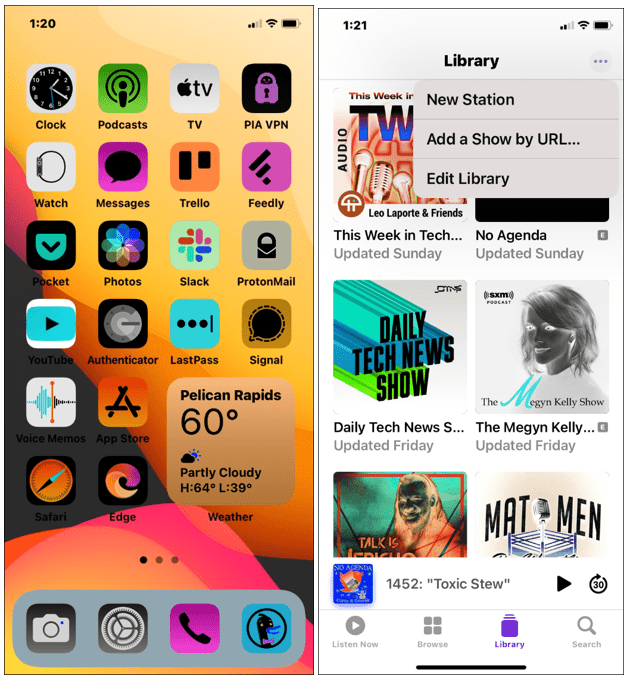
Междувременно, Класически инверт обръща всички цветове на екрана на вашия iPhone. И двете настройки инвертират цветовете на екрана ви, но Classic Invert ще инвертира всички цветове, които виждате без изключение.
За да инвертирате цветовете на iPhone:
- Отвори Настройки от началния екран.
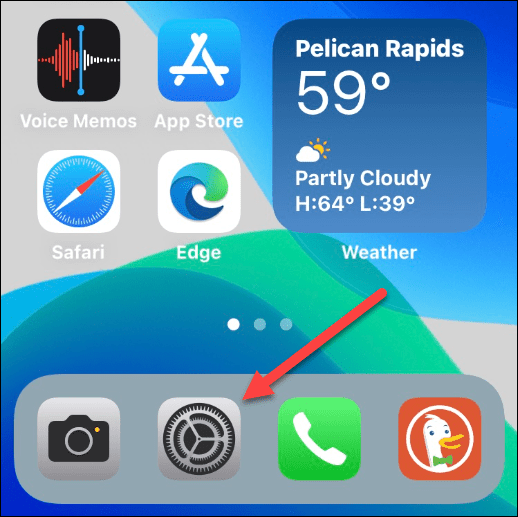
- Превъртете надолу и докоснете Достъпност.
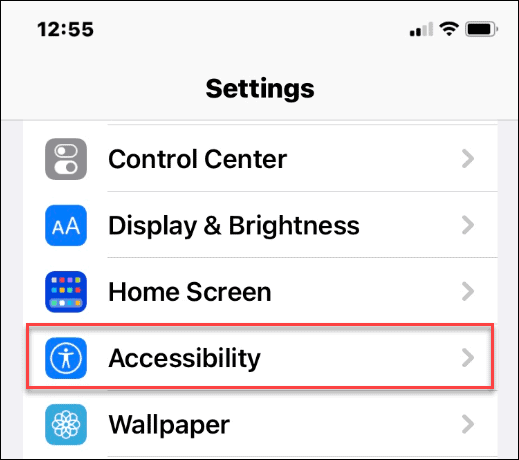
- Докоснете Размер на дисплея и текста от менюто.
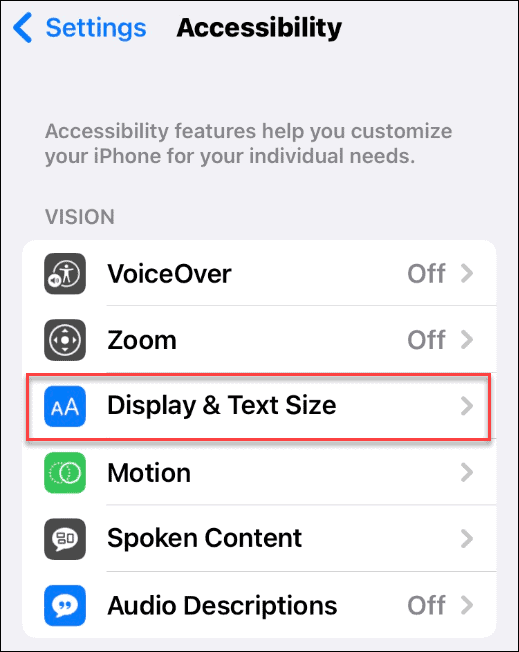
- Можете да избирате между Smart Invert и Класически инверт— превключете плъзгача до някоя от опциите, за да я включите или изключите.
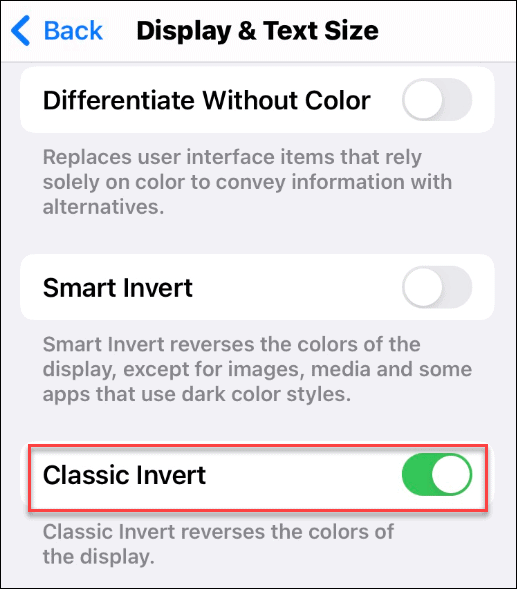
- Ако искате да превключвате между тях, не забравяйте да го направите превключете плъзгача първо за другата функция. В противен случай опцията ще остане неактивна.
- За да спрете да обръщате цветовете на вашия iPhone, превключете Smart Invert или Класически инверт плъзгачи към изключен позиция. Вашият екран ще се върне към нормалното.
Как да създадете пряк път за инвертиране на цветове на iPhone
Можете да създадете пряк път за бързо обръщане на цветовете на iPhone (и да го върнете към нормалното). Тази способност е полезна, ако имате нужда от функцията само периодично или искате по-прост метод за достъп до нея.
За да създадете пряк път за обърнати цветове на iPhone:
- На вашия iPhone отворете Настройки > Достъпност.
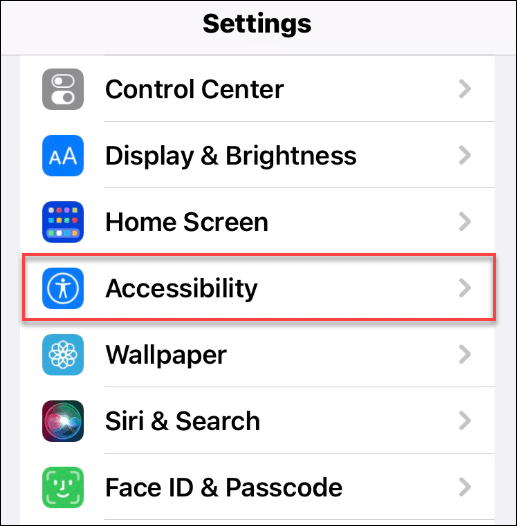
- Превъртете надолу Достъпност меню.
- Докоснете Пряк път за достъпност под Общ раздел близо до дъното.
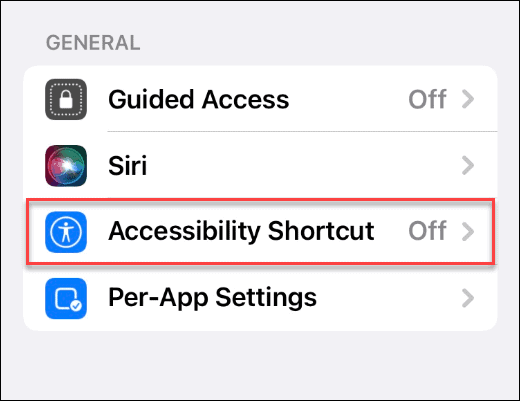
- Изберете Класически инверт или Smart Invert и се уверете, че има отметка до него.
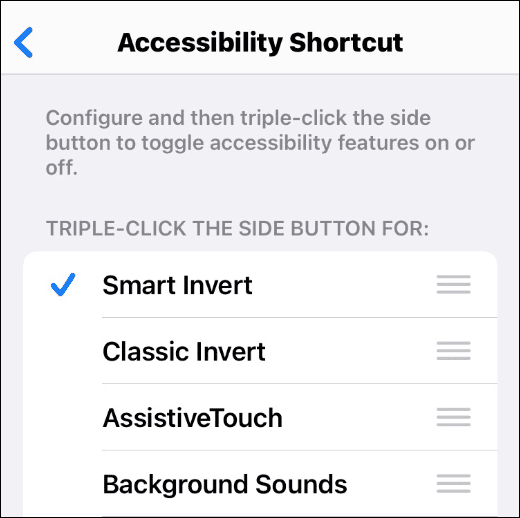
- За да включите или изключите някоя от функциите, натиснете Бутон за включване (Бутон Начало на по-стари телефони) три пъти.
- Ако сте отметнали и двете опции за инвертиране, ще се появи меню, за да можете да избирате между двете.
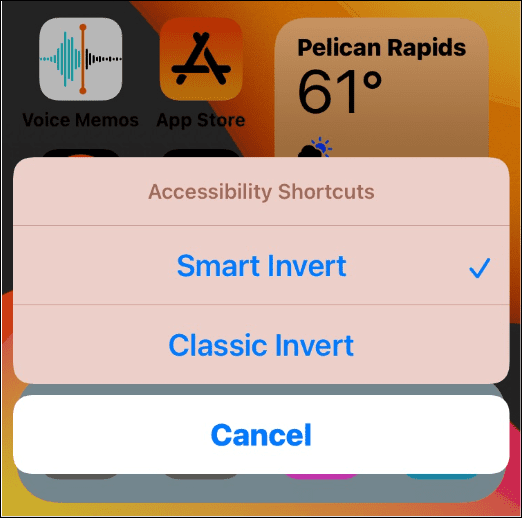
Използване на функции за достъпност на iPhone
Стъпките по-горе ще ви позволят бързо да инвертирате цветовете на iPhone. Важно е да се отбележи, че можете да използвате само Classic Invert или Smart Invert наведнъж. Ако се опитате да активирате и двете, другият автоматично ще се изключи.
Това е добра функция, ако имате проблеми с гледането на екрана или просто искате нов облик. Освен това създаването на пряк път улеснява достъпа до него. Можете да създадете и други преки пътища - защо не добавете уебсайт към началния екран на iPhone?
Как да намерите своя продуктов ключ за Windows 11
Ако трябва да прехвърлите своя продуктов ключ за Windows 11 или просто се нуждаете от него, за да извършите чиста инсталация на операционната система,...
Как да изчистите кеша, бисквитките и историята на сърфирането в Google Chrome
Chrome върши отлична работа по съхраняването на вашата история на сърфиране, кеш памет и бисквитки, за да оптимизира работата на браузъра ви онлайн. Нейното е как да...
Съвпадение на цените в магазина: Как да получите онлайн цени, докато пазарувате в магазина
Купуването в магазина не означава, че трябва да плащате по-високи цени. Благодарение на гаранциите за съвпадение на цените, можете да получите онлайн отстъпки, докато пазарувате в...
Как да подарите абонамент за Disney Plus с цифрова карта за подарък
Ако сте се наслаждавали на Disney Plus и искате да го споделите с други, ето как да закупите абонамент за Disney+ Gift за...


